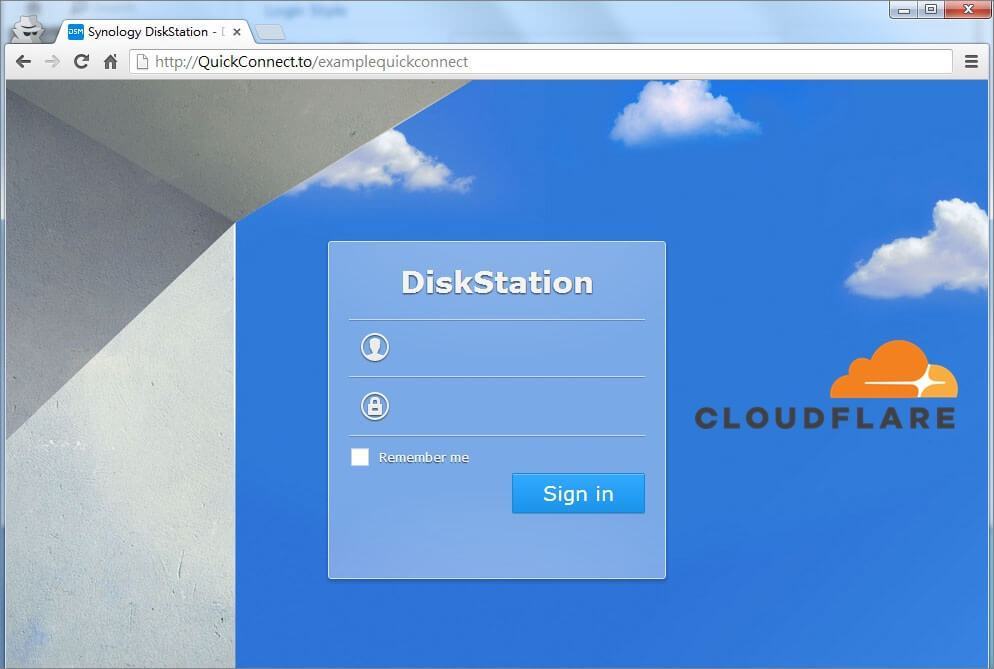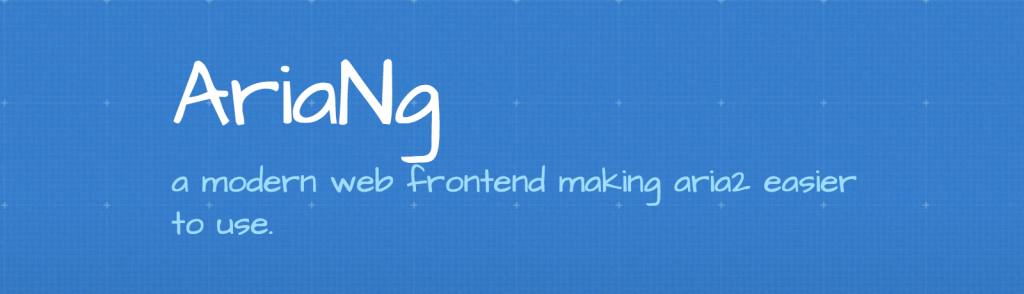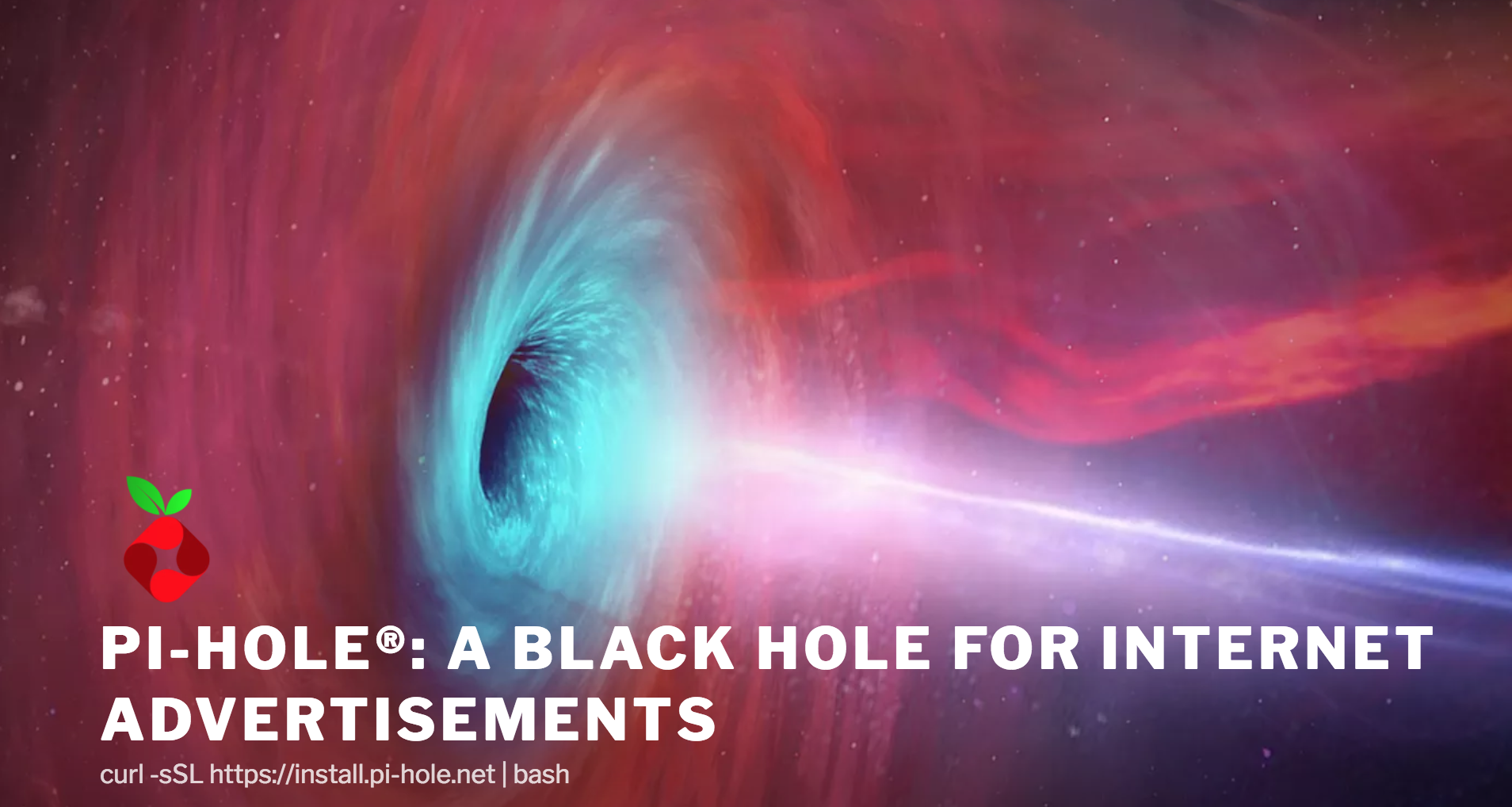性價比破表與 DSM Surveillance Station 搭配的最佳攝影機
小米之前的小蟻跟小方的攝影機我都有使用,分別購入兩台都在服役中 監控的效果還不錯,不過只限白天,一到晚上以後這兩個機型的夜視效果宛如悲劇。。。 後來他們推出米家智慧攝影機 1080P 的新機型時,這台機器就偷偷進入我的購物清單了~ 監控這種東西,能派不上用場當然是最好,但是如果發生什麼事情,有監控錄影的話能保護自己 像之前我車就停在自家門口,就弄了兩台小蟻對著汽車錄影 突然有一天發現我後車廂被人撞了好大一個傷口,當下四處無人,也沒看見有人貼字條留電話 所以只能回頭自己翻錄影檔案,最後總算找到兇手,而且還拍到對方車牌 一看就知道是鄰居的車子,而且在查看影片之後發現,對方是準備倒車停車,知道有撞到我後車廂並下車來看 看完他闖這麼大禍以後,就不停車了趕快把車開走逃逸。。。這一連串都被監控攝影下來。。。 我找到該鄰居詢問這個車牌號碼是不是你們的車?我向他表示你們車撞到我車了 對方一開始還裝傻不認?直到我把影片攤出來,對方百口莫辯,只能乖乖掏錢出來賠修理費 所以你說這個監控攝影機好用不好用!? 上面說的三台攝影機如果要跟 DSM Surveillance Station 對接的話,需要 Hack 打開 RTSP 的功能 每一代攝影機使用的芯片都不相同,所以 Hack 都是要分開維護,安裝前請確認自己攝影機型號是否配對 像是小蟻 720P 的 Hack 可以在這邊找: https://github.com/fritz-smh/yi-hack 而小方的可以在這裡看見: https://github.com/samtap/fang-hacks 今天介紹的米家 1080P 則在這邊: https://github.com/Filipowicz251/mijia-1080P-hacks 首先我們打開 DSM 的 Surveillance Station 的網頁管理頁面,如下圖所示,新增一台攝影機 新增攝影機精靈裡面,可以參考以下設定 名稱:可以隨意取,方便自己辨識 IP 位址:這裡要輸入攝影機的 IP 位址,可以到 MiHome.app 裡面看到,或者是到路由器裡面 連接埠:沒有改過的話,RTSP 的預設端口通常就是 554 品牌:改為「使用者自訂」 視訊源路徑:這部分參考 Hack 的說明頁面,根據米家攝影機的 Hack ,視訊路徑是「/live/ch00_0」 接下來到以下的頁面,這邊通常不用改,直接下一步即可 來到錄影的頁面,這邊可以根據你自己的需要來修改 例如「每幾分鐘截斷一次影片」,這邊自己修改數字,如果是 30 的話,DSM 錄影每個檔案就會是 30 分鐘一個 ...